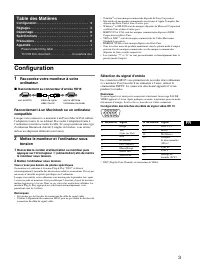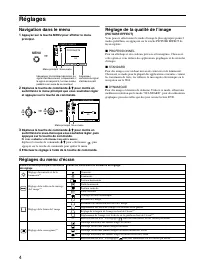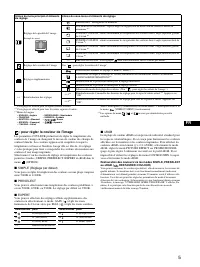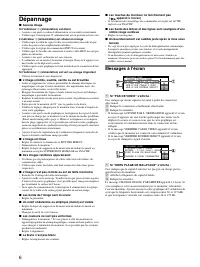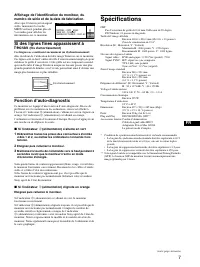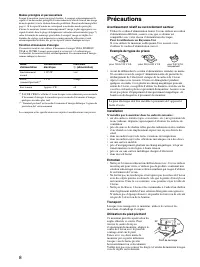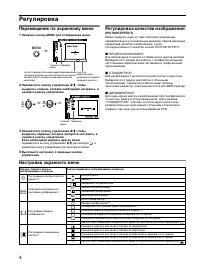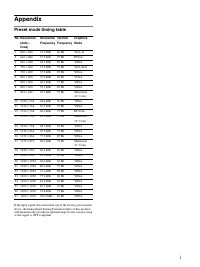Configuration; Raccordement au connecteur d’entrée HD15; Sélection du signal d’entrée; Table des Matières - Sony CPD-E530 - Manuel d'utilisation - Page 2
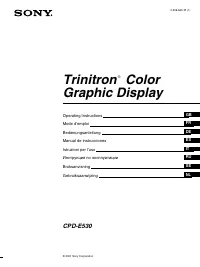
Table des matières:
- Page 2 – Configuration; Raccordement au connecteur d’entrée HD15; Sélection du signal d’entrée; Table des Matières
- Page 3 – Réglages; Navigation dans le menu; Réglage de la qualité de l’image; PROFESSIONNEL; Réglages du menu d’écran
- Page 4 – : pour régler la couleur de l’image; PRESELECT
- Page 5 – Dépannage; Messages à l’écran
- Page 6 – Fonction d’auto-diagnostic; Spécifications
- Page 7 – Précautions
3
FR
• Trinitron
â
est une marque commerciale déposée de Sony Corporation.
• Macintosh est une marque commerciale sous licence d’Apple Computer, Inc.,
déposée aux Etats-Unis et dans d’autres pays.
• Windows
â
et MS-DOS sont des marques déposées de Microsoft Corporation
aux Etats-Unis et dans d’autres pays.
• IBM PC/AT et VGA sont des marques commerciales déposées d’IBM
Corporation aux Etats-Unis.
• VESA et DDC
ä
sont des marques commerciales de Video Electronics
Standard Association.
•
E
NERGY
S
TAR est une marque déposée aux Etats-Unis.
• Tous les autres noms de produits mentionnés dans le présent mode d’emploi
peuvent être des marques commerciales ou des marques commerciales
déposées de leurs sociétés respectives.
• Les symboles “
ä
” et “
â
” ne sont pas mentionnés systématiquement dans le
présent mode d’emploi.
Configuration
1
Raccordez votre moniteur à votre
ordinateur
x
Raccordement au connecteur d’entrée HD15
Raccordement à un Macintosh ou un ordinateur
compatible
Lorsque vous connectez ce moniteur à un Power Mac G3/G4, utilisez
l’adaptateur fourni, le cas échéant. Raccordez l’adaptateur fourni à
l’ordinateur avant de raccorder le câble. Si vous possédez un autre type
d’ordinateur Macintosh, doté de 2 rangées de broches, vous devrez
utiliser un adaptateur différent (non fourni).
2
Mettez le moniteur et l’ordinateur sous
tension
1
Raccordez le cordon d’alimentation au moniteur puis
appuyez sur l’interrupteur
!
(alimentation) afin de mettre
le moniteur sous tension.
2
Mettez l’ordinateur sous tension.
Vous n’avez pas besoin de pilotes spécifiques
Ce moniteur est conforme à la norme Plug & Play “DDC” et détecte
automatiquement l’ensemble des informations relatives au moniteur. Il n’est pas
nécessaire d’installer un pilote spécifiques sur l’ordinateur.
Lorsque vous mettez votre ordinateur sous tension pour la première fois, après
l’avoir raccordé au moniteur, il est possible que l’Assistant d’ajout de nouveau
matériel apparaisse à l’écran. Dans ce cas, suivez les instructions affichées. Le
moniteur Plug & Play approprié est sélectionné automatiquement, vous
permettant ainsi de l’utiliser.
Remarques
• Ne touchez pas les broches du connecteur du câble de signal vidéo.
• Vérifiez l’alignement du connecteur HD15 pour ne pas tordre les broches du
connecteur du câble de signal vidéo.
Sélection du signal d’entrée
Les connecteurs HD15 vous permettent de raccorder deux ordinateurs
à ce moniteur. Pour basculer d’un ordinateur à l’autre, utilisez le
commutateur INPUT. Le connecteur sélectionné apparaît à l’écran
pendant 3 secondes.
Remarque
Si aucun signal n’est entré par le connecteur sélectionné, le message PAS DE
VIDEO apparaît à l’écran. Après quelques secondes, le moniteur passe en mode
d’économie d’énergie. Si tel est le cas, basculez sur l’autre connecteur.
Configuration des broches du câble de signal vidéo HD 15
* DDC (Display Data Channel) est une norme de VESA.
Table des Matières
Configuration . . . . . . . . . . . . . . . . . . . . . . . . . . . . . . . 3
Réglages. . . . . . . . . . . . . . . . . . . . . . . . . . . . . . . . . . . 4
Dépannage . . . . . . . . . . . . . . . . . . . . . . . . . . . . . . . . . 6
Spécifications . . . . . . . . . . . . . . . . . . . . . . . . . . . . . . 7
Précautions . . . . . . . . . . . . . . . . . . . . . . . . . . . . . . . . 8
Appendix . . . . . . . . . . . . . . . . . . . . . . . . . . . . . . . . . . . i
Preset mode timing table . . . . . . . . . . . . . . . . . . . . . . . i
TCO’99 Eco-document . . . . . . . . . . . . . . Couverture dos
vers le HD15
câble de signal
vidéo (fourni)
vers le HD15 de
l’ordinateur raccordé
5
4
3
2
1
6 7 8 9 10
11 12 13 14 15
N° de broche
Signal
1
Rouge
2
Vert
(Sync sur Vert)
3
Bleu
4
ID (Masse)
5
DDC (Masse)*
6
Masse Rouge
7
Masse Vert
8
Masse Bleu
9
DDC + 5V*
10
Masse
11
ID (Masse)
12
Données
bi-directionnelles
(SDA)*
13
Sync H
14
Sync V
15
Horloge de
données (SCL)*
N° de broche
Signal
„Téléchargement du manuel“ signifie que vous devez attendre que le fichier soit complètement chargé avant de pouvoir le lire en ligne. Certains manuels sont très volumineux, et le temps de chargement dépend de la vitesse de votre connexion Internet.
Résumé
3 FR • Trinitron â est une marque commerciale déposée de Sony Corporation. • Macintosh est une marque commerciale sous licence d’Apple Computer, Inc., déposée aux Etats-Unis et dans d’autres pays. • Windows â et MS-DOS sont des marques déposées de Microsoft Corporation aux Etats-Unis et dans d’autre...
4 Réglages Navigation dans le menu 1 Appuyez sur la touche MENU pour afficher le menu principal. 2 Déplacez la touche de commande m / M pour mettre en surbrillance le menu principal que vous souhaitez régler et appuyez sur la touche de commande. 3 Déplacez la touche de commande m / M pour mettre en ...
5 FR : pour régler la couleur de l’image Les paramètres COULEUR permettent de régler la température des couleurs de l’image en changeant le niveau de couleur des champs de couleur blanche. Les couleurs apparaissent rougeâtres lorsque la température est basse et bleuâtres lorsqu’elle est élevée. Ce r...